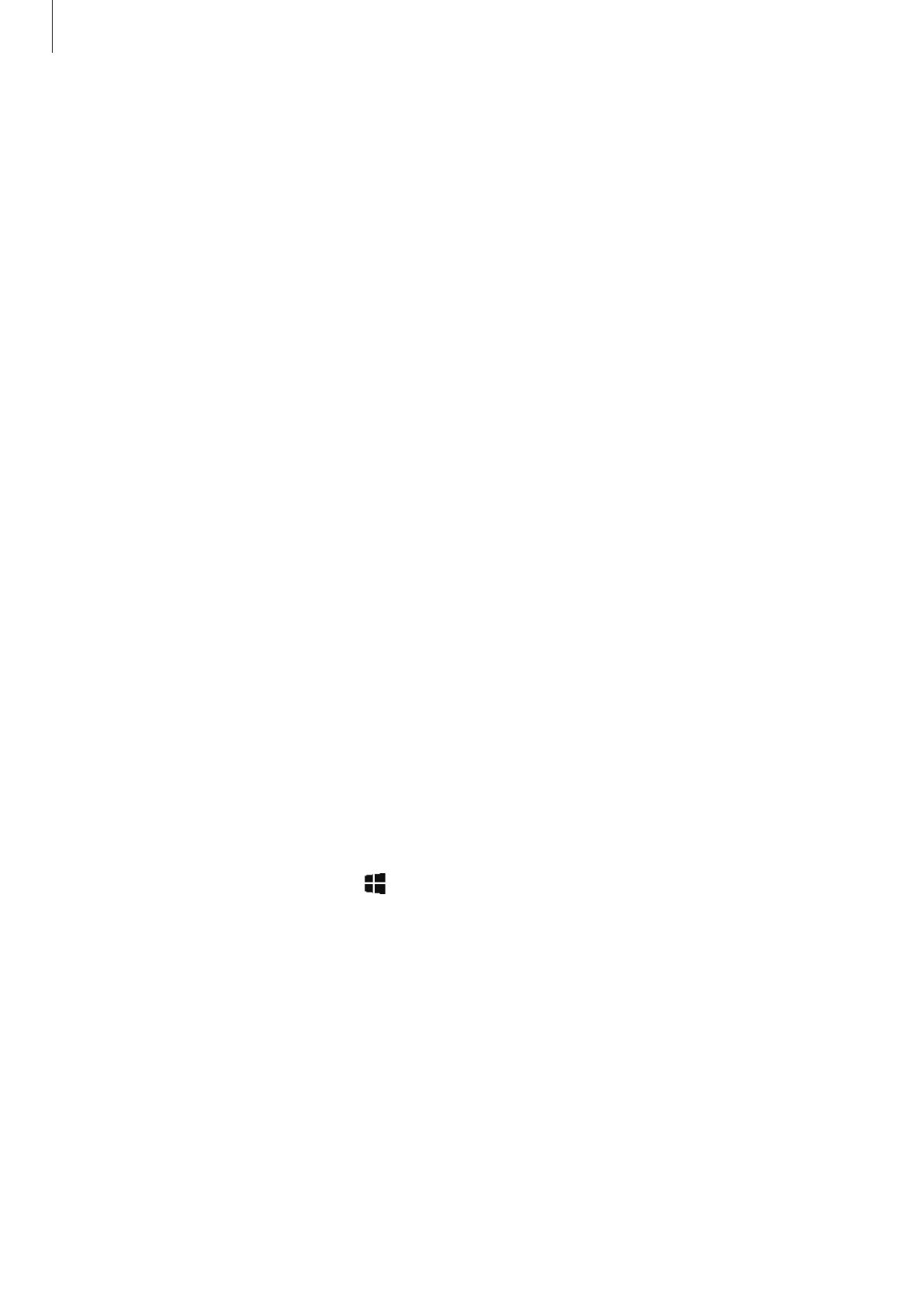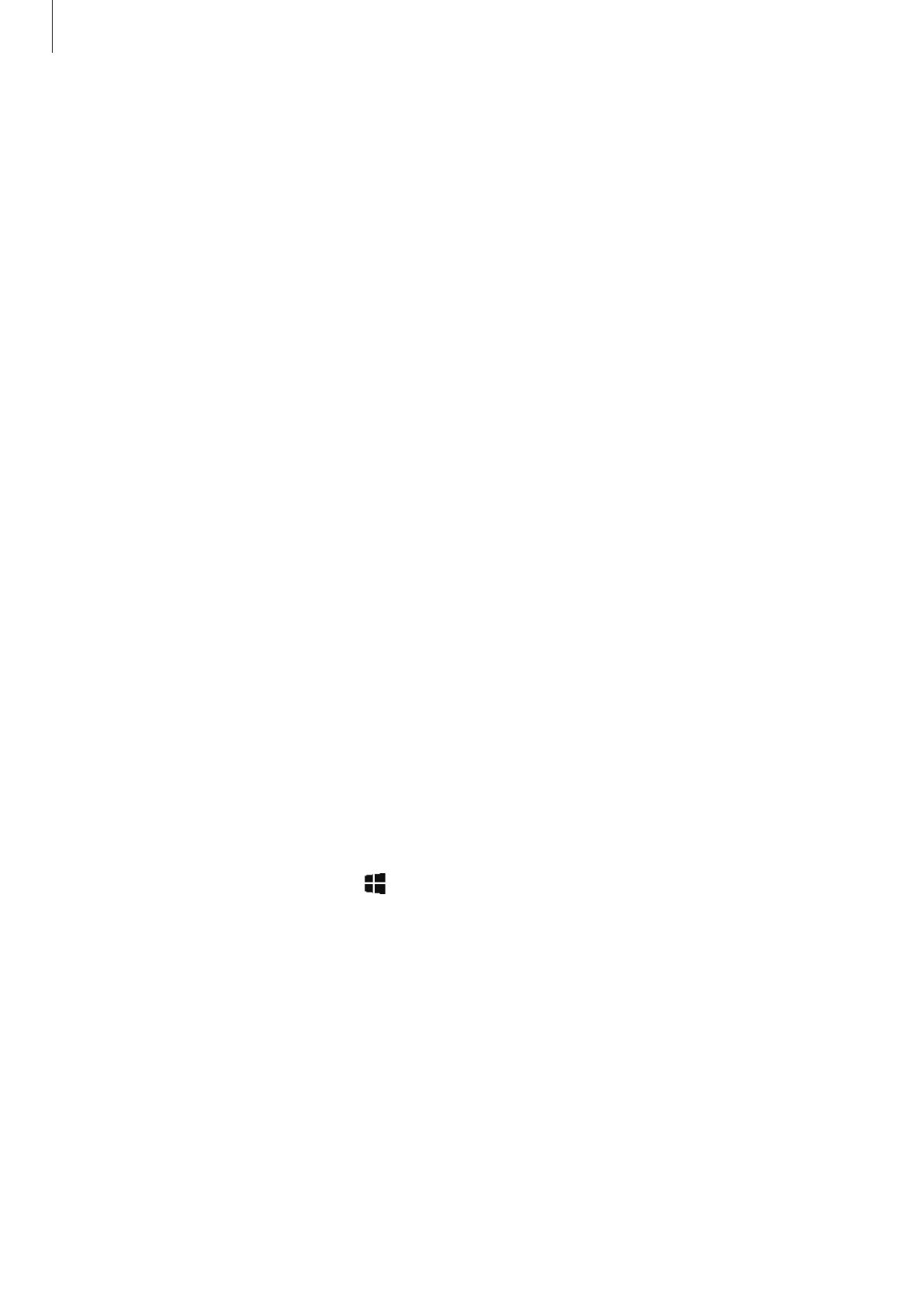
Operazioni di base
10
Consigli e precauzioni per la ricarica della batteria
•
Utilizzate il caricabatteria fornito con il dispositivo. Utilizzando altri caricabatteria, la ricarica della
batteria potrebbe impiegare più tempo.
•
Quando la batteria è quasi scarica, l'icona compare vuota.
•
Quando la batteria sarà completamente scarica, non potrete accendere il dispositivo
immediatamente, anche con il caricabatteria collegato. Lasciate caricare la batteria per alcuni
minuti prima di accendere il dispositivo.
•
Se utilizzate più applicazioni contemporaneamente, applicazioni che necessitano la
connessione ad una rete o ad un altro dispositivo, la batteria si consuma più velocemente. Per
evitare che la batteria si scarichi durante il trasferimento dati, utilizzate queste applicazioni dopo
aver ricaricato completamente la batteria.
•
L'uso di una sorgente di alimentazione diversa dall'alimentatore USB, ad esempio un computer,
potrebbe ridurre la velocità di carica a causa di un'intensità di corrente minore.
•
Durante il caricamento potrete utilizzare il dispositivo, ma la batteria verrà caricata più
lentamente.
•
Se il dispositivo riceve un'alimentazione discontinua durante il caricamento, il touch screen
potrebbe non funzionare. In questo caso, scollegate il caricabatteria dal dispositivo.
•
Durante il caricamento, il dispositivo e il caricabatteria potrebbero surriscaldarsi. Ciò è normale
e non dovrebbe influire sulla durata o sulle prestazioni del dispositivo. Se la batteria dovesse
scaldarsi più del solito, il caricabatteria potrebbe interrompere il caricamento.
•
Se il dispositivo non si ricarica correttamente, portate il dispositivo e il caricabatteria presso un
centro di assistenza Samsung.
Risparmia batteria
Risparmiate la batteria limitando le funzioni del dispositivo.
Nella barra delle applicazioni, toccate
→
Impostazioni
→
Sistema
→
Risparmia batteria
, quindi
toccate il cursore
Stato attuale di Risparmia batteria:
per attivare questa funzione.
Per attivare la modalità risparmio energetico automaticamente quando la batteria residua raggiunge
un certo livello, toccate
Impostazioni di Risparmia batteria
e selezionate un'opzione.